Ford Mondeo: Michelin-Reiseführer
Der Michelin-Reiseführer im Ford Mondeo (BA7) liefert zusätzliche Informationen zu Sehenswürdigkeiten, Restaurants und Hotels – direkt im Navigationssystem. Dieses Kapitel zeigt, wie Sie POIs nach Kategorie sortieren, alphabetisch oder nach Entfernung filtern und zusätzliche Details abrufen können. Dank intelligenter Verknüpfung mit der Routenplanung, direkter Anruffunktion und individuell einstellbaren Kartensymbolen bietet das System komfortable Unterstützung bei der Reiseplanung – digital, übersichtlich und aktuell.
Der Michelin-Reiseführer ist ein Dienst, der zusätzliche Informationen über bestimmte POIs liefert, z. B. Restaurants, Hotels und Sehenswürdigkeiten (sofern vorhanden).
Wenn Sie Ihr Telefon mit dem System gekoppelt haben, können Sie über das Drücken der Anruftaste eine direkte Verbindung mit dem ausgewählten POI herstellen.
Beachte: Nicht alle Funktionen sind in jeder Sprache und in jedem Land verfügbar.
POI-Kategorien
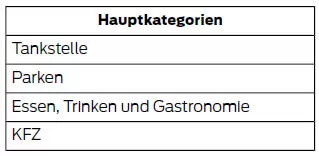
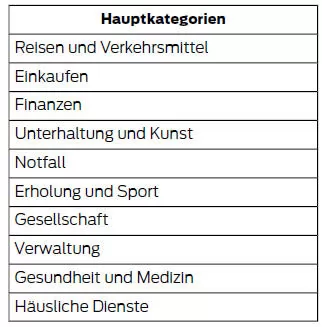
Um diese Listen zu erweitern, drücken Sie vor der jeweiligen Liste auf das +.
Das System ermöglicht Ihnen außerdem eine Sortierung nach Alphabet oder nach Entfernung.
Einstellen der Navigationskriterien
 Wählen Sie Einstellungen, die
das System bei der
Routenplanung berücksichtigen
soll.
Wählen Sie Einstellungen, die
das System bei der
Routenplanung berücksichtigen
soll.
Drücken Sie für den Zugriff auf die Einstellungsoptionen auf:

Karteneinstellungen
| Menüelement | Meldungen, Aktionen und Beschreibungen zweiter Ebene | |
| Karteneinstellungen | ||
| Wählen Sie anschließend eine der folgenden Optionen aus: | ||
| Fahrtstreckenmarkierung | Zeigen Sie die früher von Ihrem Fahrzeug zurückgelegte Route mit weißen Punkten an. Diese Funktion besitzt zwei Schaltzustände: | |
| An | Aus | |
| Wegbeschreibungsformat | Folgende Optionen stehen für die systemseitige Wegbeschreibung zur Verfügung: | |
| Absteigend | Aufsteigend | |
| Parkplatzbenachrichtigung | Ist die Parkplatzbenachrichtigung aktiviert, wird das
entsprechende
Symbol auf der Karte angezeigt, wenn Sie sich Ihrem
Ziel nähern. In dicht bebauten Bereichen ist diese Funktion
möglicherweise nicht besonders nützlich. Werden zu viele
andere POIs angezeigt, wird die Anzeige zudem unübersichtlich.
Stellen Sie die automatische Parkplatzbenachrichtigung ein. Diese Funktion besitzt zwei Schaltzustände: |
|
| An | Aus | |
Routeneinstellungen
| Menüelement | Meldungen, Aktionen und Beschreibungen zweiter Ebene | |
| Routeneinstellungen | ||
| Wählen Sie anschließend eine der folgenden Optionen aus: | ||
| Bevorzugte Route | Stellen Sie die automatische Parkplatzbenachrichtigung
ein. Ist die Parkplatzbenachrichtigung aktiviert, wird das entsprechende Symbol auf der Karte angezeigt, wenn Sie sich Ihrem Ziel nähern. In dicht bebauten Bereichen ist diese Funktion möglicherweise nicht besonders nützlich. Werden zu viele andere POIs angezeigt, wird die Anzeige zudem unübersichtlich. Schalten Sie diese Funktion: |
|
| An | Aus | |
| Immer bevorzugte Strecke | Umgehen Sie beim Programmieren des Ziels die
Routenauswahl. Das System berechnet nur eine Route anhand der Einstellung "Bevorzugte Route". |
|
| Eco-Zeitabzug | Wählen Sie niedrige, mittlere oder hohe Kosten für die berechnete Eco-Route aus. Je höher diese Einstellung, desto mehr Zeit wird dieser Route zugeteilt. | |
| Meiden | Mit diesem Funktionen können Sie beim Planen Ihrer Route veranlassen, dass das System Autobahnen, Mautstraßen, Fähren, Autozüge und Tunnel meidet. Schalten Sie diese Funktionen: | |
| An | Aus | |
Navigationseinstellungen
| Menüelement | Meldungen, Aktionen und Beschreibungen zweiter Ebene | |
| Navigationseinstellungen | ||
| Wählen Sie anschließend eine der folgenden Optionen aus: | ||
| Warn. Gefahrenstelle | Sie können einstellen, dass das System Warnungen zu Gefahrenstellen ausgibt (in Ländern, in denen dies gesetzlich zulässig ist). | |
| Navigationsansagen | Wählen Sie aus, welche Art von Ansagen das System verwendet. | |
| Land automatisch ausfüllen | Das System füllt Bundesstaat/Bundesland und Provinz anhand der bereits in das System eingegebenen Informationen automatisch aus. Diese Funktion besitzt zwei Schaltzustände: | |
| An | Aus | |
Verkehrseinstellungen
| Menüelement | Meldungen, Aktionen und Beschreibungen zweiter Ebene | |
| Verkehrseinstellungen | ||
| Wählen Sie anschließend eine der folgenden Optionen aus: | ||
| Verkehrsstörungen meiden | Sie können auswählen, wie das System mit Verkehrsstörungen auf Ihrer Route umgehen soll. | |
| Automatisch | Lassen Sie das System eine neue Route berechnen, sodass Sie im Entstehen begriffene Verkehrsstörungen auf Ihrer aktuellen Route vermeiden können. In diesem Modus liefert das System keine Verkehrswarnungen. | |
| Manuell | Lassen Sie das System stets Verkehrswarnungen für Ihre geplante Route liefern. Sie können eine solche Warnung vor dem Erstellen einer Umleitung akzeptieren oder ignorieren. | |
| Verkehrswarnung | Aktivieren bzw. deaktivieren Sie Verkehrswarnbenachrichtigungen. | |
| Einstellungen für Verkehrssymbole | Stellen Sie ein, dass das System automatisch Verkehrsprobleme meidet. | |
| Schalten Sie Verkehrswarnbenachrichtigungen ein oder aus. | ||
| Stellen Sie ein, dass das System Unfallsymbole anzeigt. | ||
| Stellen Sie ein, dass das System Verkehrsstausymbole anzeigt. | ||
| Stellen Sie ein, dass das System gesperrte Straßen anzeigt. | ||
| Stellen Sie ein, dass das System Baustellen anzeigt. | ||
| Stellen Sie ein, dass das System Behinderungssymbole anzeigt. | ||
| Stellen Sie ein, dass das System Symbole für Bereiche anzeigt, in denen schwierige Fahrtbedingungen auftreten können. | ||
| Stellen Sie ein, dass das System Symbole für Bereiche anzeigt, in denen sich Schnee und Eis auf der Straße befinden kann. | ||
| Stellen Sie ein, dass das System Smogsymbole anzeigt. | ||
| Stellen Sie ein, dass das System Wetterwarnungssymbole anzeigt. | ||
| Stellen Sie ein, dass das System schlechte Sichtverhältnisse anzeigt. | ||
| Stellen Sie ein, dass das System Symbole anzeigt, die das Einschalten des Radios für Verkehrsdurchsagen nahelegen. | ||
Zu meidende Gebiete
| Menüelement | Meldungen, Aktionen und Beschreibungen zweiter Ebene |
| Zu meidende Gebiete | Wählen Sie Gebiete aus, die das System beim Berechnen Ihrer Route vermeiden soll. |
| Wählen Sie anschließend eine der folgenden Optionen aus: | |
| Hinzufügen | Sobald Sie eine Auswahl getroffen haben, versucht das System
diese Bereiche nach Möglichkeit für alle Routen zu vermeiden. Drücken Sie zum Programmieren eines Eintrags Folgendes: |
| Löschen | Wählen Sie zum Löschen eines Abschnitts die Auflistung auf dem Bildschirm aus. Der Bildschirm ändert sich. Drücken Sie anschließend auf: |
Der Michelin-Reiseführer im Ford Mondeo (V Gen, BA7) liefert Zusatzinformationen zu Points of Interest wie Hotels, Restaurants oder Sehenswürdigkeiten. Bewertungen, Kontaktdaten und Direktanrufe sind über das System möglich.
Karteneinstellungen erlauben benutzerdefinierte Anzeigen, Parkplatzhinweise und bevorzugte Routenoptionen – ideal für die Reiseplanung.
Die Pflege und Überwachung des Motoröls ist entscheidend für die Lebensdauer eines Fahrzeugs. In dieser Anleitung finden Fahrer präzise Angaben zur Ölstandskontrolle, zur Wahl der passenden Spezifikation und zu den empfohlenen Wechselintervallen. Zusätzlich gibt es Hinweise zur Vermeidung typischer Wartungsfehler, wie z. B. Überfüllung oder Verwendung nicht geeigneter Öle, insbesondere bei Fahrzeugen mit Dieselpartikelfilter. Mehr erfahren: Seat Ibiza Motoröl Wer seinen Motor dauerhaft schützen will, erhält hier alle nötigen Informationen.
Andere Materialien:
Mazda 6. Bedienungshinweise für die Audioanlage
WARNUNG
Stellen Sie die Audioanlage nur bei
stillstehendem Fahrzeug ein:
Stellen Sie die Audioanlage nicht
während der Fahrt ein. Es ist
gefährlich, während der Fahrt
Einstellunge ...
Opel Insignia. Scheibenwischer undWaschanlage. Klimatisierung. Getriebe.
Scheibenwischer undWaschanlage
Scheibenwischer
HI = schnell
LO = langsam
INT = Intervallschaltung bzw. automatisches
Wischen mit
Regensensor
OFF = aus
Zum einmaligen Wischen bei ausgeschalt ...
Kategorien
- Citroen C5
- Ford Mondeo
- Hyundai i40
- Mazda 6
- Opel Insignia
- Skoda Superb
- Volvo V60
- Volkswagen ID.3 Betriebsanleitung
- Volkswagen ID.4
- Toyota Prius


